Word や Excel で保存し忘れたファイルを復元する
SOFTWARE REPORT
Word 2013 や Excel 2013 で、保存せずに閉じたファイルを復活させる
Word や Excel で文書を書いていて、最後の保存ダイアログをうっかりキャンセルで閉じてデータを無くしてしまった経験、多くの人があると思います。
Microsoft Office 2013 ではそんな場合でも、閉じる直前の状態にまで戻せるようになりました。
保存しないを選んでも、最後のデータが自動的に保存される
たとえば Word 2013 で文書を書いていたとします。
そして未保存のまま文書を閉じようとしたとき、いつものように、ダイアログボックスが出て保存するかどうか尋ねられます。
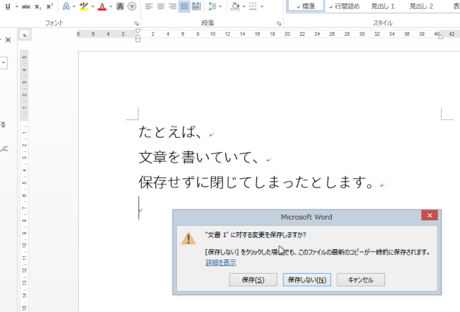
ここでうっかり「保存しない」を選んでしまうと、今までであれば、これまで書いていた文書が消えてしまう訳ですけれど、Office 2013 からはこれの救済策が用意されました。
保存ダイアログにも丁寧に記されていますけど、ここで「保存しない」を押したときでも、ここまでの編集内容を一時的に別の場所に保存してくれます。
具体的には、未保存で閉じたときのファイルは次のフォルダに保存されています。
%SYSTEMDRIVE%\Users\%USERNAME%\AppData\Local\Microsoft\Office\UnsavedFiles
ここを直接開いて復元することもできますが、Word 2013 からでも簡単に復元することができます。
保存し忘れたデータを復元する
保存せずに閉じてしまった Word 文書を復活させたい場合には、まずは Word を開きます。
そして「開く」から「最近使った文書」を選んで、リストの一番下にある【保存されていない文書の回復】をクリックします。
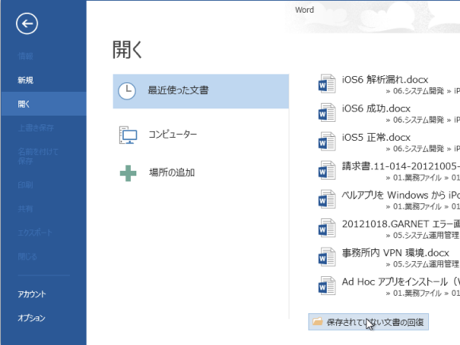
この【保存されていない文書の回復】ボタンをクリックすると、これまでに保存せずに閉じたファイルを選べるダイアログが表示されます。
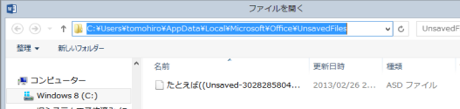
ここから復活させたいファイルを選びます。
これで、保存しなかったデータも含めて、最新のデータを復元することができました。
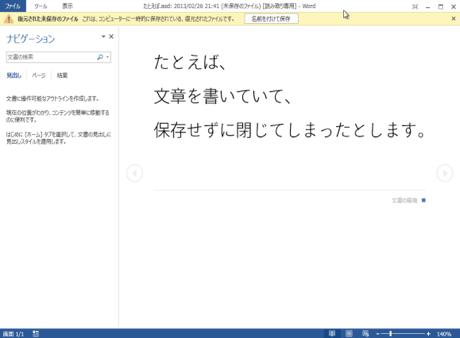
復元されたファイルは読み取り専用になっているので、名前を付けて保存するなどして適切な場所に保存し直すようにします。
このような未保存ファイルの復元は Word 2013 でも Excel 2013 でもできるので、これらでうっかり保存をし忘れても、作業が無駄にならずに済むのは嬉しいですね。
ちなみにこの未保存のファイルは、4 日間保存されるそうです。